Úprava PDF súboru

Tip: Video nie je vo vašom jazyku? Skúste vybrať Skryté titulky 
Ak chcete PDF súbor upraviť, otvorte ho v Word. Najlepšie to funguje s PDF súbormi, ktoré sú väčšinou textom. PDF súbory knižných kapitol alebo niečo, čo vyzerá ako rukopis z kopírky, nebudú v Word formátované dobre.
-
Prejdite na položku Súbor > Otvoriť.
-
Vyhľadajte PDF súbor a otvorte ho (možno bude potrebné vybrať položku Prehľadávať a vyhľadať PDF súbor v priečinku).
-
Word vás informuje, že sa chystá vytvoriť kópiu PDF súboru a skonvertovať jeho obsah na formát, ktorý Word dokáže zobraziť. Pôvodný PDF súbor sa vôbec nezmení. Vyberte tlačidlo OK.
-
Po úpravách ho uložíte ako Word dokument alebo PDF súbor. V ponuke Uložiť vyberte typ dokumentu v rozbaľovacej ponuke Uložiť ako a vyberte tlačidlo OK.
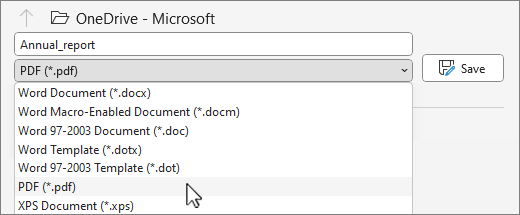
Poznámka: Je možné, že rozloženie strán nového dokumentu sa nebude úplne presne zhodovať s originálom. Zlomy riadkov a strán môžu byť napríklad na odlišných miestach.










